close
更新: 這篇弄完第2天, JailBreakMe 3.0 就出來了,只要連上 http://www.jailbreakme.com 就可以成功把 iPad 2 JB 了!!
先聲明這個方法經過我自己測試是不能用的,不能用幹嘛還寫出來呢,因為想說紀錄一下如果有誰突然可以用的話也許是功德一件,或者是我在做的時候有什麼盲點沒有讓華生發現,PO出來的時候也許會有人發現。不過我看原文下面的回應就已經有很多人跟我遇到一樣的狀況了,所以我想大部分的人應該也都會是不能用。
另外,下面的圖如果太小可以點一下開大圖。
主要分三個步驟
設定 Router 的部分你必須先回想一下你每次如果需要設定的時候要經由什麼方式 1. 進入管理介面 2. 著手設定
我自己用的是 DIR-600 但是刷成 DD-WRT ,所以設定介面長得像下面這樣:
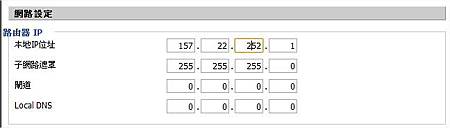
電腦的部分一開始要先設定 IP:
請在網路設定中選擇 "變更介面卡設定",然後在你用來上網的那個連線上按右鍵選擇 "內容",然後在內容中選擇 "IPv4設定"再按內容
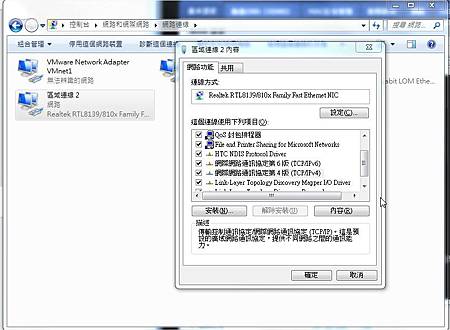
設定成下面的樣子:

接下來就是要打開 http 的檔案 server 才有辦法讓 ipad 抓檔案,如果你已經裝了 apache 或是其他的 web server 那就直接用吧,不過我覺得為了這個特地裝也太麻煩,於是試著直接用 hfs ,我看了一下 hfs 產生出來的網址和一般 web server 產生的路徑一樣,應該不會有問題。
hfs 下載
JB用的檔案
先把JB用的檔案下載之後解壓縮,解壓縮之後應該會有這些東西

然後打開 HFS ,再把他們拖過去

拖完之後他們就會出現在左邊的視窗裡面
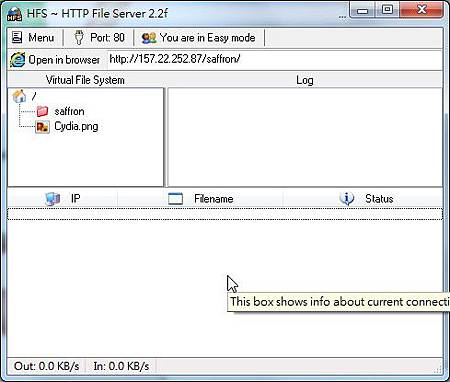
接下來則是 ipad 的部分
首先是設定 ip 照著打就好
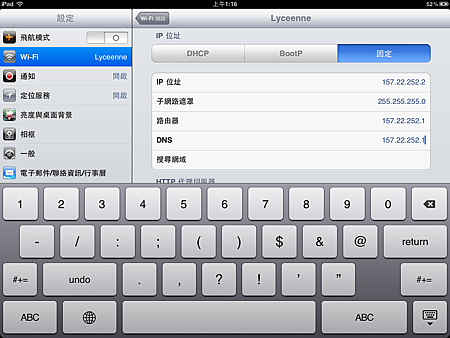
打開 safari 連上 157.22.252.87 就會依序看到這個畫面,點進去 saffron 再選適合自己的 pdf 就完成了 (理論上)

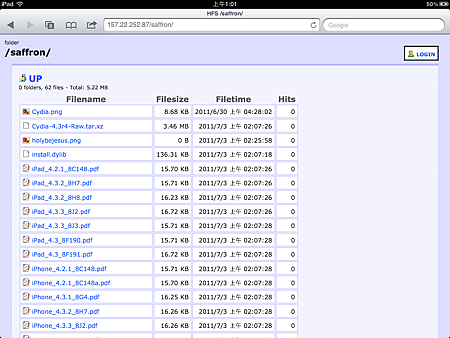
如果不知道自己是哪一種機型可以看 "設定" -> "一般" 裡面的 "關於本機" ,版本後面會寫
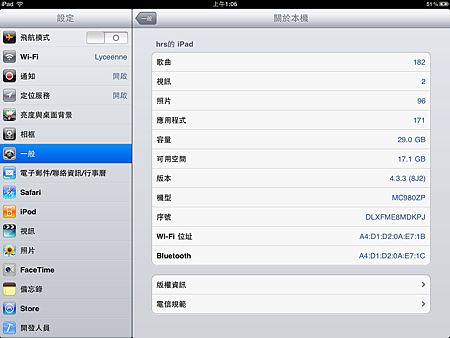
如果你跟我一樣做完只是讓 safari crash 掉,但是之後還是要用 safari 阿,那你可以到這邊選擇清除瀏覽紀錄,這樣才不會以後每次開都當掉不能用
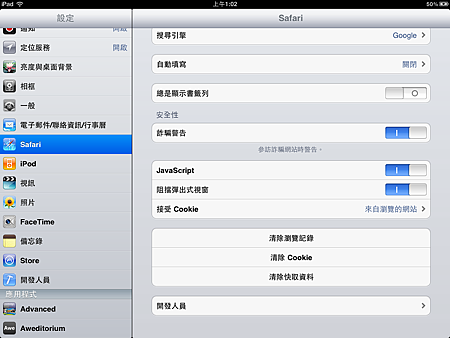
先聲明這個方法經過我自己測試是不能用的,不能用幹嘛還寫出來呢,因為想說紀錄一下如果有誰突然可以用的話也許是功德一件,或者是我在做的時候有什麼盲點沒有讓華生發現,PO出來的時候也許會有人發現。不過我看原文下面的回應就已經有很多人跟我遇到一樣的狀況了,所以我想大部分的人應該也都會是不能用。
另外,下面的圖如果太小可以點一下開大圖。
主要分三個步驟
- 設定 Router
- 設定 桌電
- 設定 iPad
設定 Router 的部分你必須先回想一下你每次如果需要設定的時候要經由什麼方式 1. 進入管理介面 2. 著手設定
我自己用的是 DIR-600 但是刷成 DD-WRT ,所以設定介面長得像下面這樣:
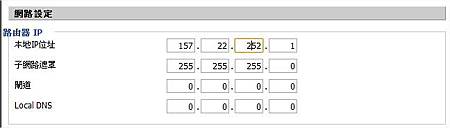
電腦的部分一開始要先設定 IP:
請在網路設定中選擇 "變更介面卡設定",然後在你用來上網的那個連線上按右鍵選擇 "內容",然後在內容中選擇 "IPv4設定"再按內容
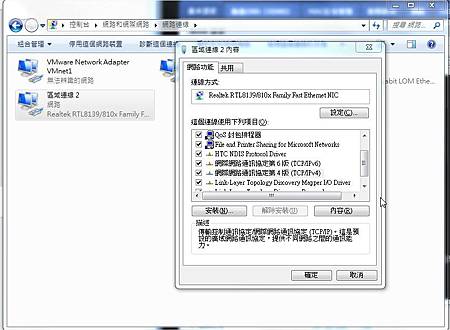
設定成下面的樣子:

接下來就是要打開 http 的檔案 server 才有辦法讓 ipad 抓檔案,如果你已經裝了 apache 或是其他的 web server 那就直接用吧,不過我覺得為了這個特地裝也太麻煩,於是試著直接用 hfs ,我看了一下 hfs 產生出來的網址和一般 web server 產生的路徑一樣,應該不會有問題。
hfs 下載
JB用的檔案
先把JB用的檔案下載之後解壓縮,解壓縮之後應該會有這些東西

然後打開 HFS ,再把他們拖過去

拖完之後他們就會出現在左邊的視窗裡面
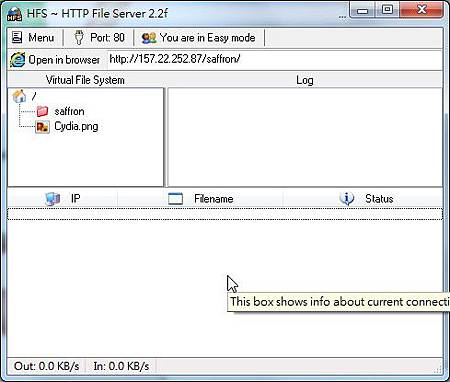
接下來則是 ipad 的部分
首先是設定 ip 照著打就好
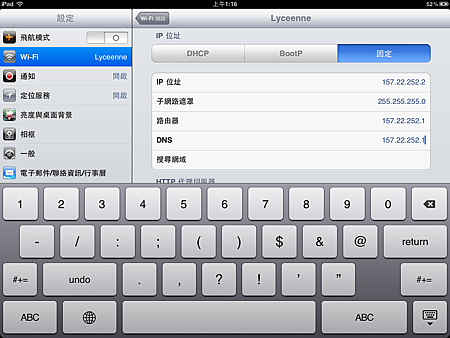
打開 safari 連上 157.22.252.87 就會依序看到這個畫面,點進去 saffron 再選適合自己的 pdf 就完成了 (理論上)

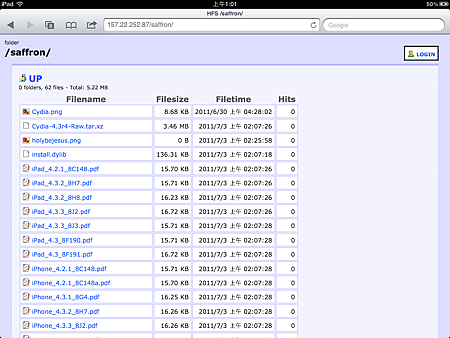
如果不知道自己是哪一種機型可以看 "設定" -> "一般" 裡面的 "關於本機" ,版本後面會寫
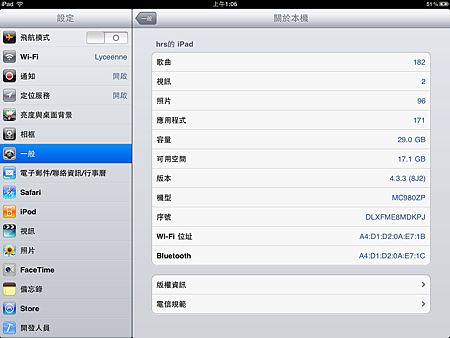
如果你跟我一樣做完只是讓 safari crash 掉,但是之後還是要用 safari 阿,那你可以到這邊選擇清除瀏覽紀錄,這樣才不會以後每次開都當掉不能用
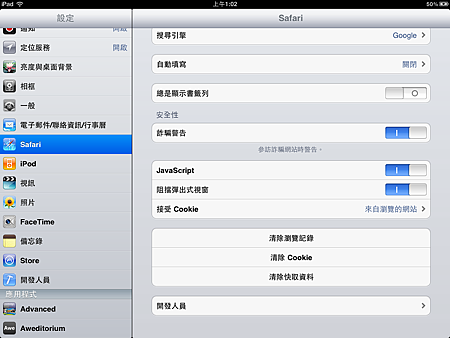
全站熱搜


 留言列表
留言列表
